
海外に行く予定があるのにパスポートの期限が切れていた!作り直さなきゃいけないけど、写真を撮りに行く時間がない!
そんなふうにお困りになった経験のある方は多いのではないでしょうか?
「パスポート用の写真を撮るのに、お金も時間もかけたくない…」「でも長く使うものだし、変な写真を使うのは嫌だ…」
そんな方におすすめなのが「VanceAIパスポート写真メーカー」です!
今回の記事では、「VanceAIパスポート写真メーカー」をつかって簡単にパスポート用の写真を作る方法をわかりやすくご説明していきます!
VanceAIパスポート写真メーカーとは?

VanceAIパスポート写真メーカーとは、その名の通り、AIを利用してパスポート用の写真を無料かつ簡単につくることができるツールです。
機能も非常に豊富で、VanceAIパスポート写真メーカーをつかえば、高品質のパスポート用写真をつくることができます。
VanceAIパスポート写真メーカーの使い方
①国を選択する

赤い四角で囲まれた部分をクリックして、国家を選択してください。
その次に、「パスポート写真を作成」を選択します。
②画像をアップロードする

「画像を選択」をクリックして、お好みの画像をアップロードします。
注意点
- 正面を向いた顔写真を選択する(帽子などは着用しない)
- 髪の毛が顔や表情を隠さないよう、耳を含めた顔全体を写真に収める(イヤリングやピアスは着用しない)
- 写真は「.jpg」、「.png」、「.jpeg」のいずれかのファイル形式のものを選択する
- ファイルサイズが5MBまでの写真を選択する
③画像をトリミングする
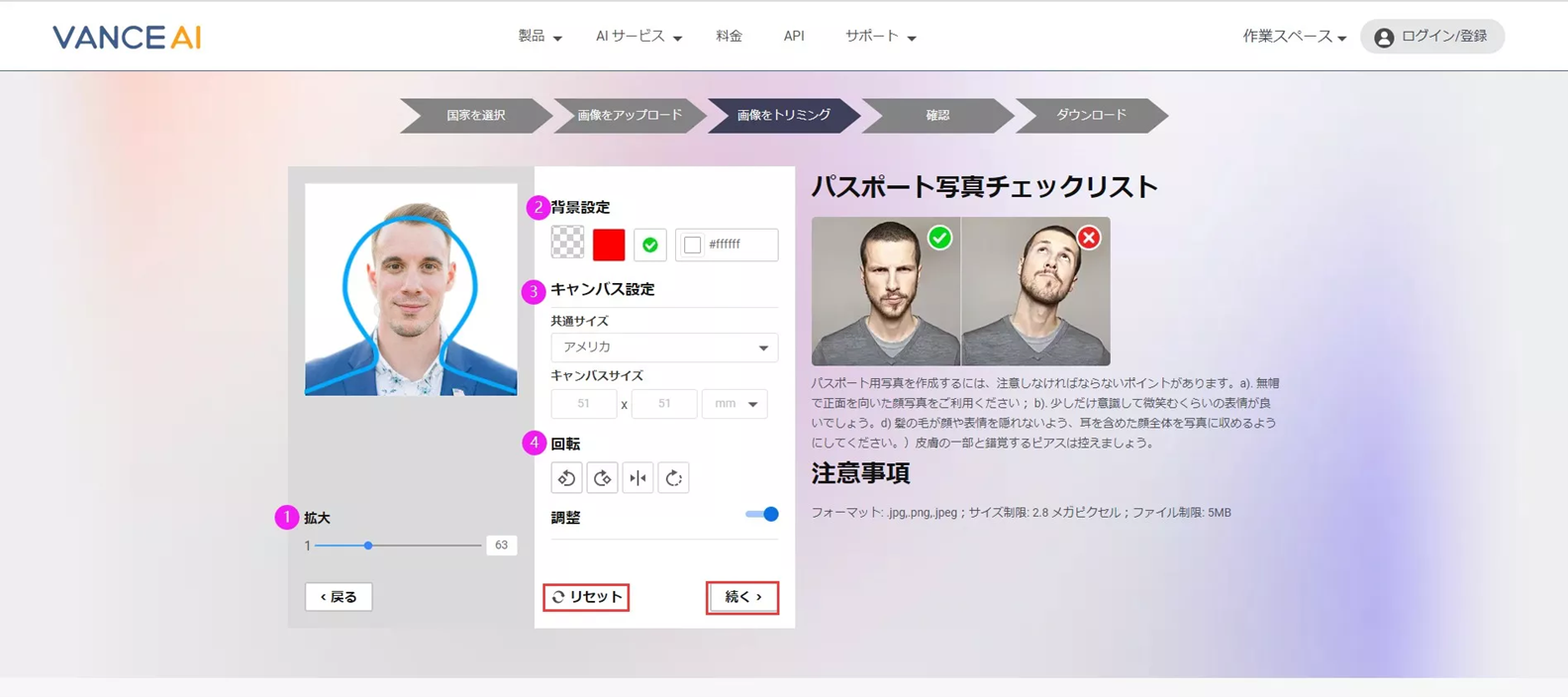
アップロードした写真のサイズなどを調整します。
青いガイドラインに合うように、背景設定やキャンパス設定を行ってください。
④最終確認をする
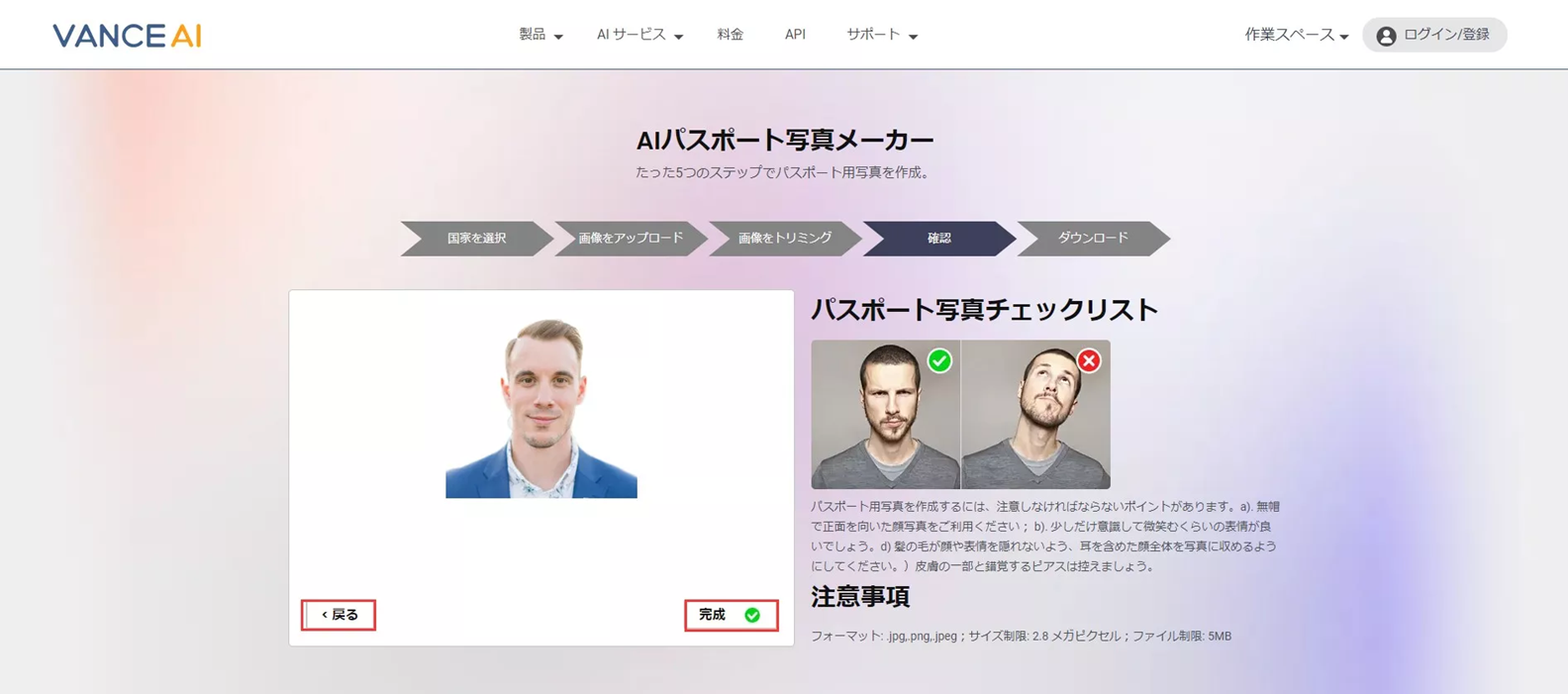
加工した写真の最終確認をします。
とくに調整しなおす箇所が見つからない場合は「完成」を選択してください。
調整したい箇所が見つかった場合は「戻る」を選択して、あらたに調整を行ってください。
⑤写真を保存する

画像のプレビューが表示されます。
写真を印刷したい方は「印刷用写真をダウンロード」、写真のデータをダウンロードしたい方は「一枚の写真をダウンロード」を選択してください。
⑥完了!
すべての工程が完了しました。
たった数ステップで、簡単にパスポート用の写真を作ることができましたね!
VanceAIパスポート写真メーカー公式サイトはこちらから!
まとめ

いかがでしたか?
今回は「VanceAIパスポート写真メーカー」を使ってパスポート用の写真を作る方法をくわしくご紹介しました。
「VanceAIパスポート写真メーカー」をつかえば、無料かつ簡単に高品質なパスポート用写真をつくることができます。
みなさんもぜひお試しになってみてくださいね!
それでは、またお会いしましょう!